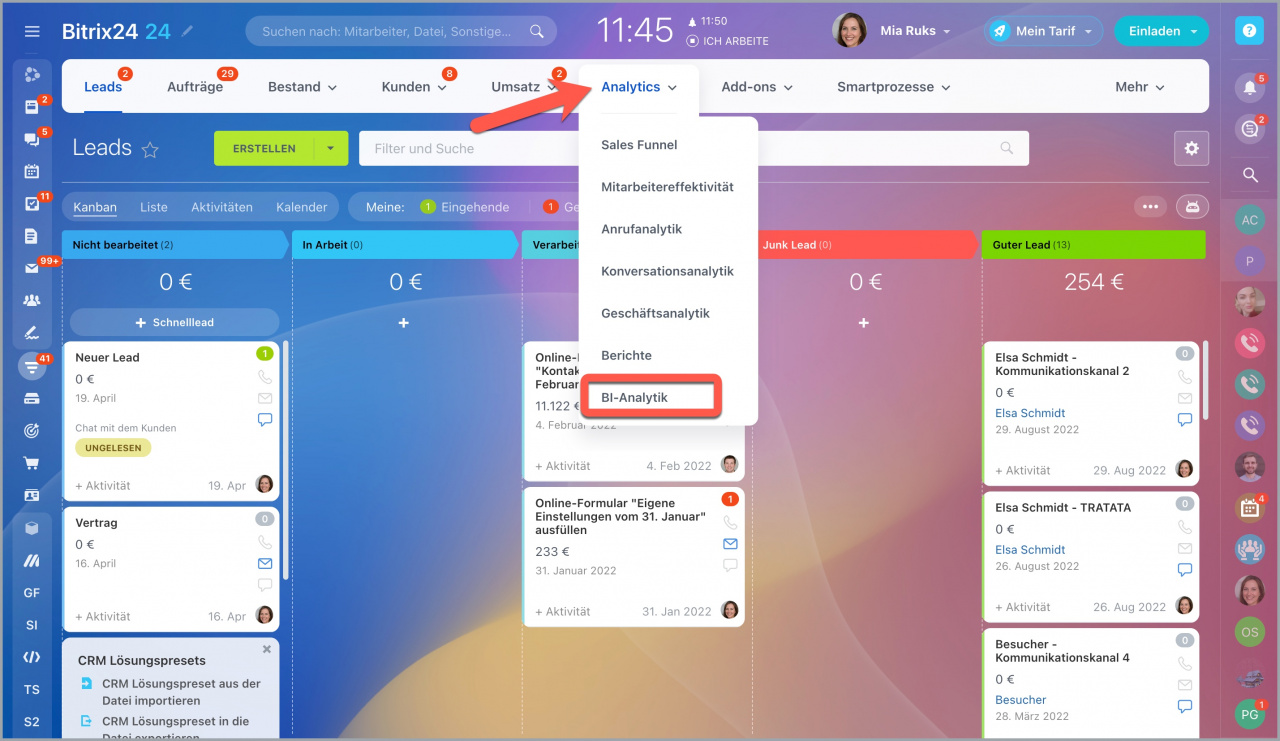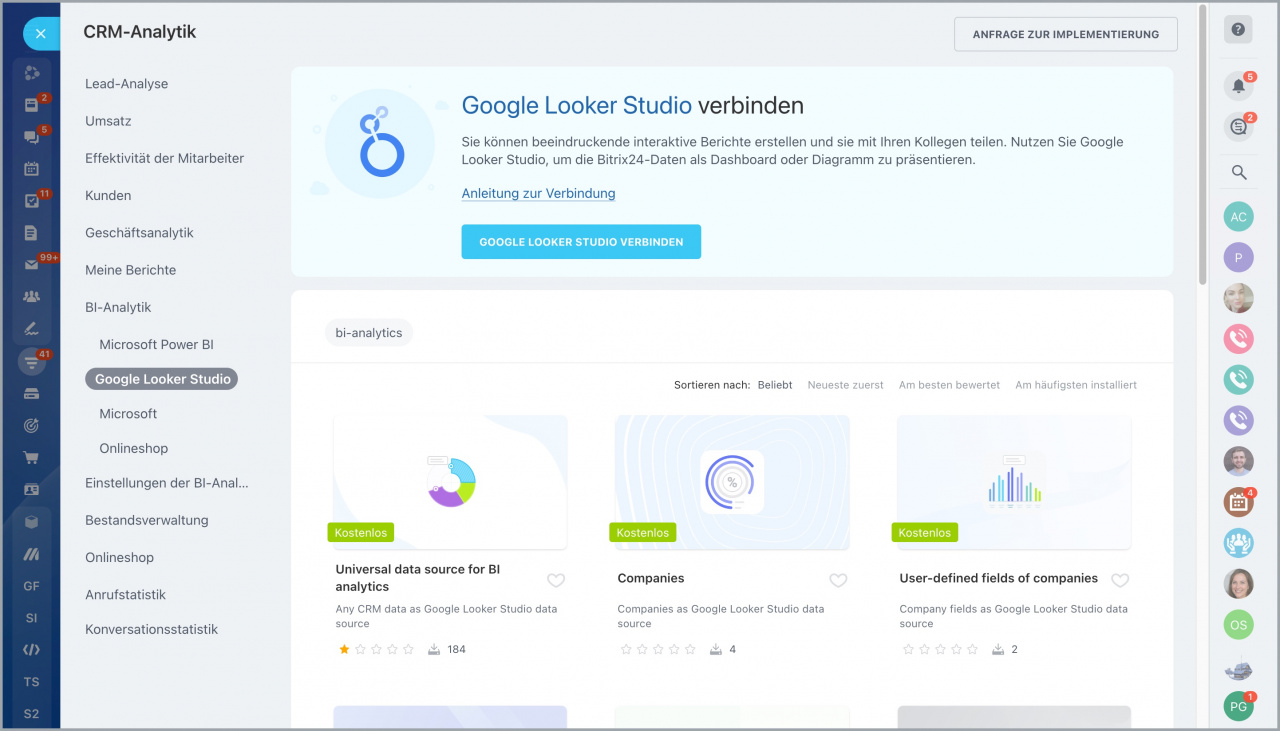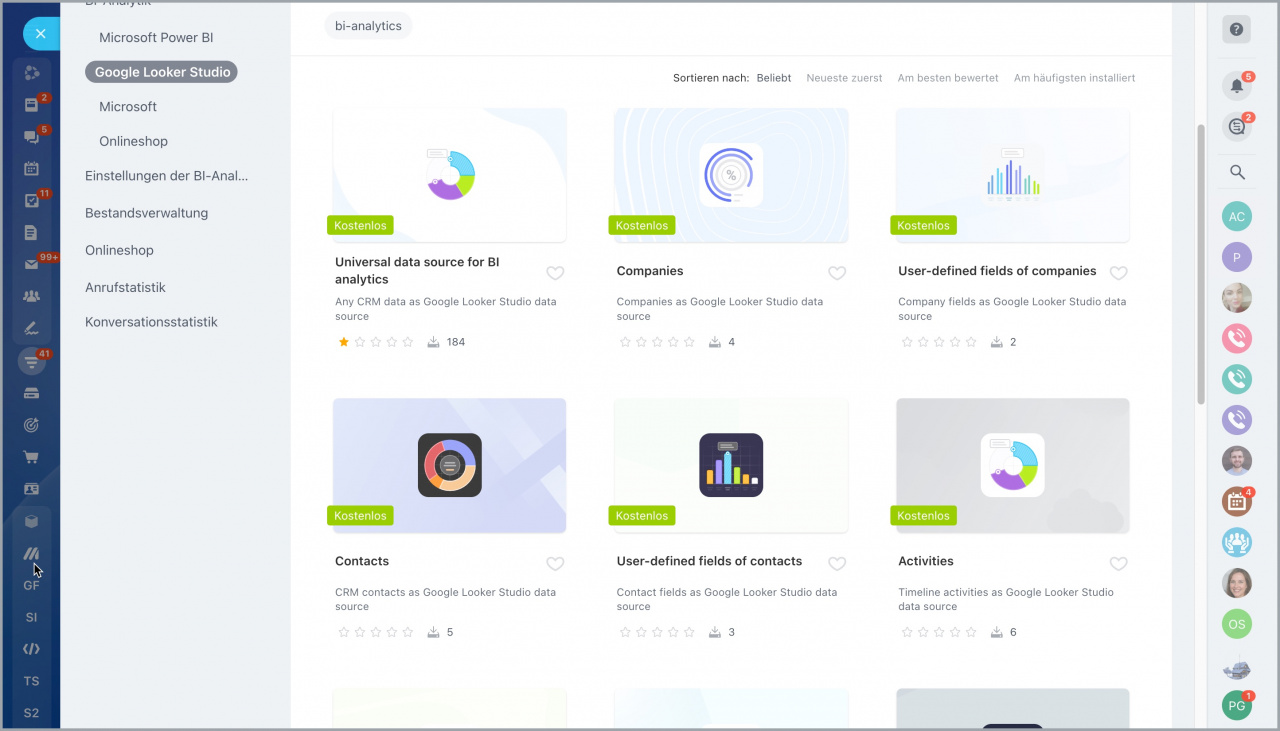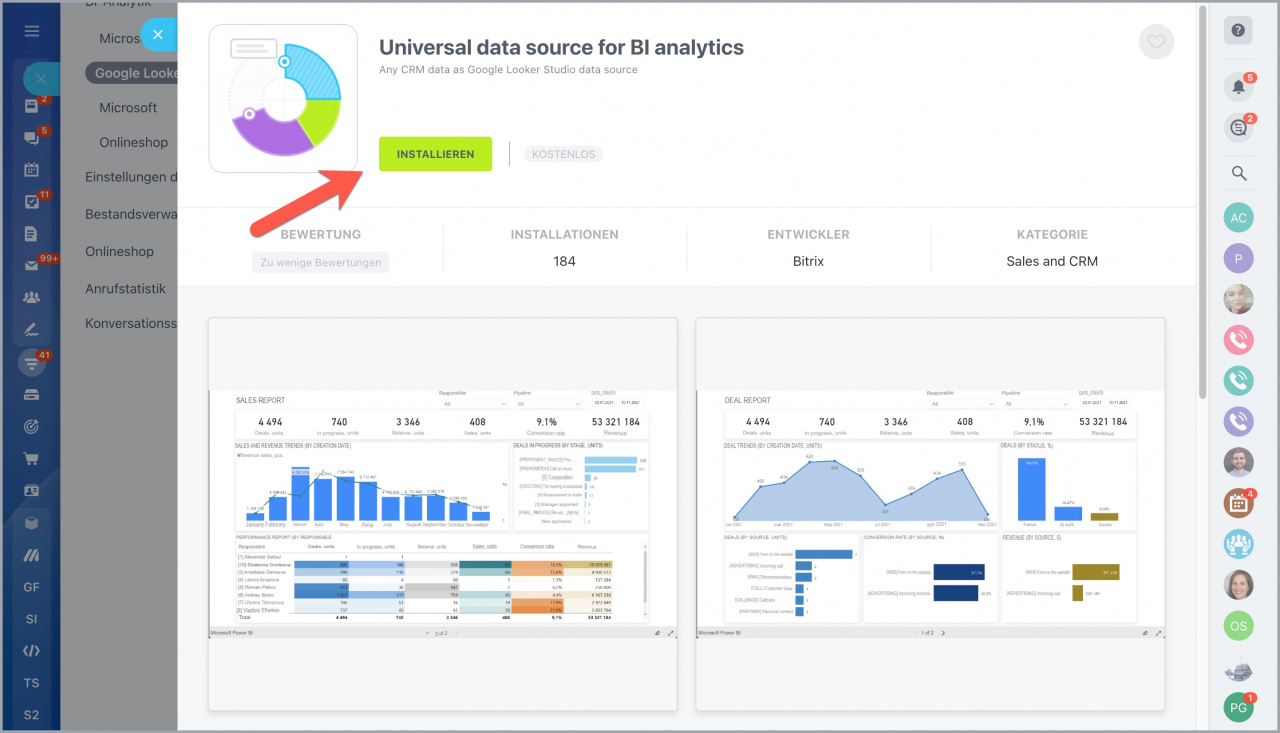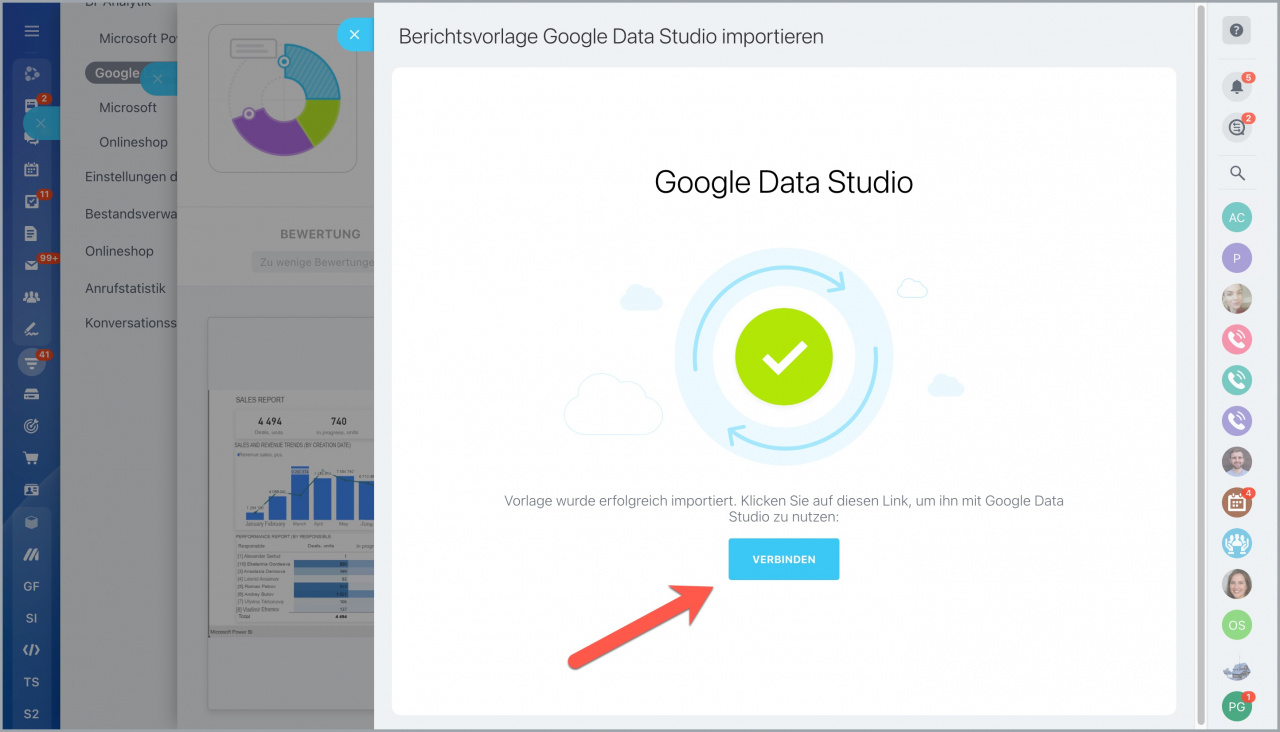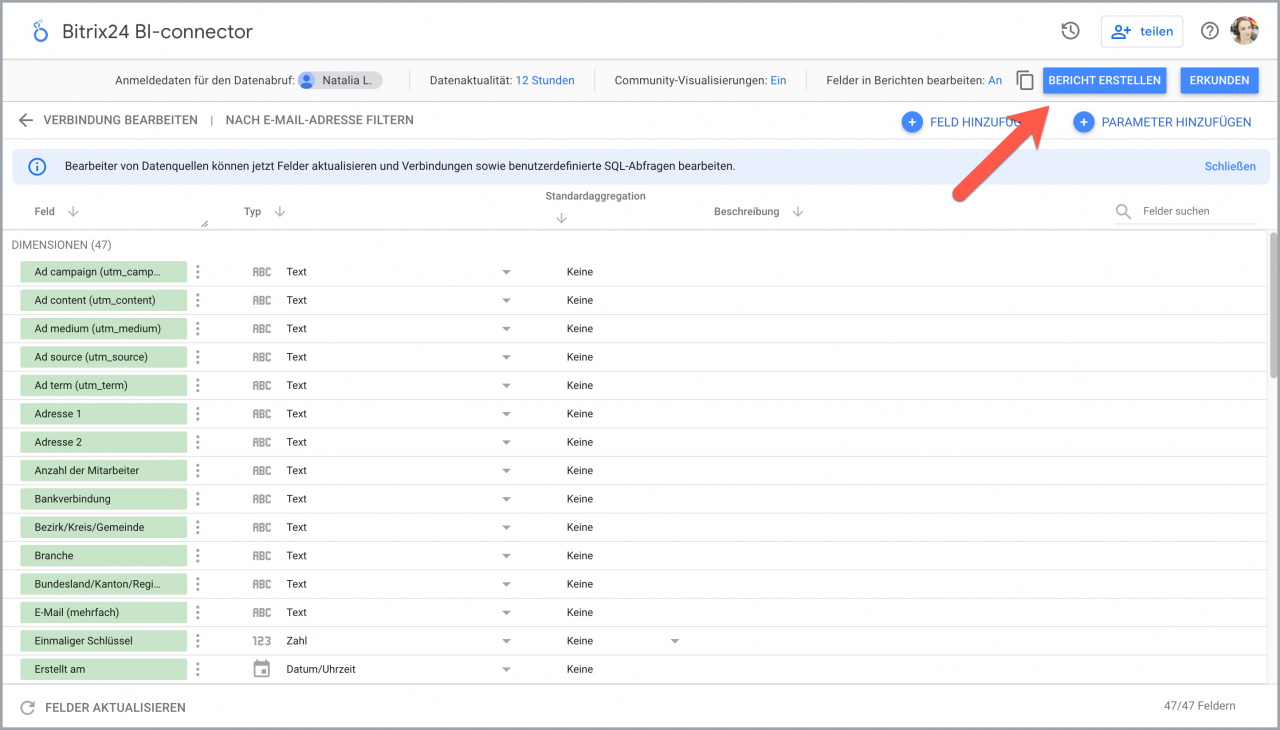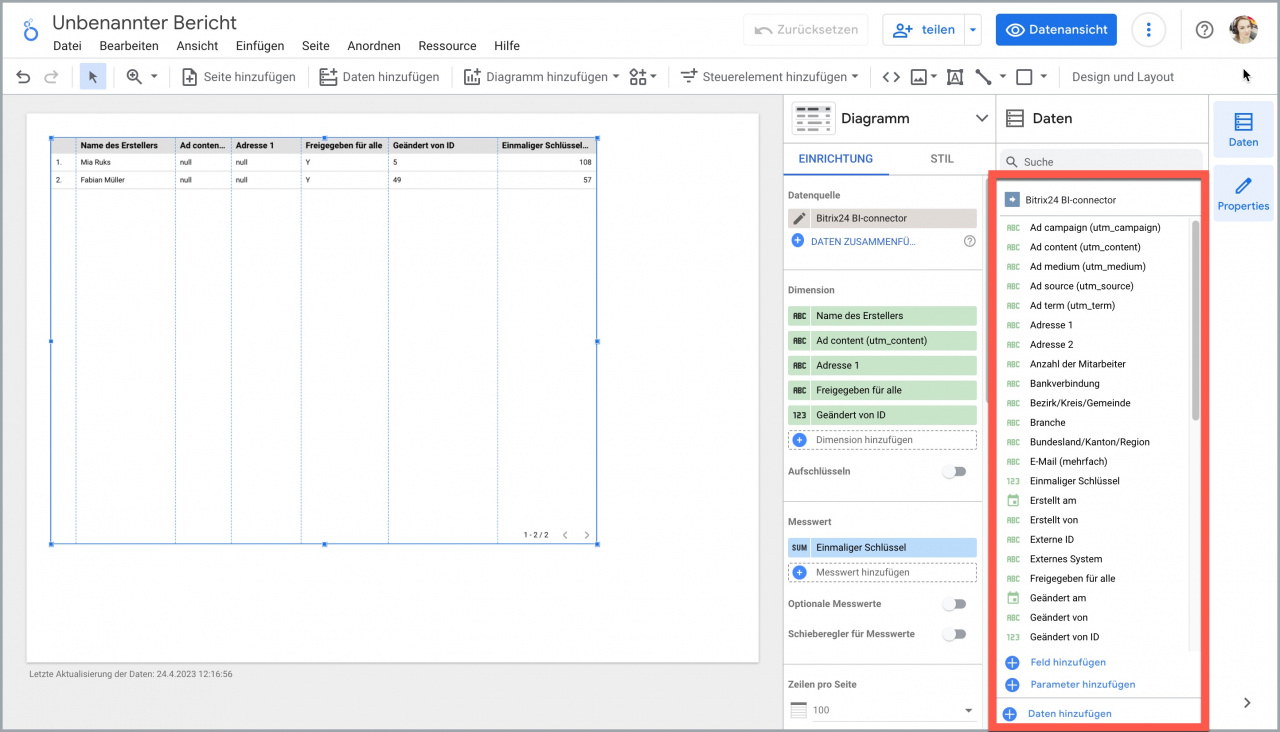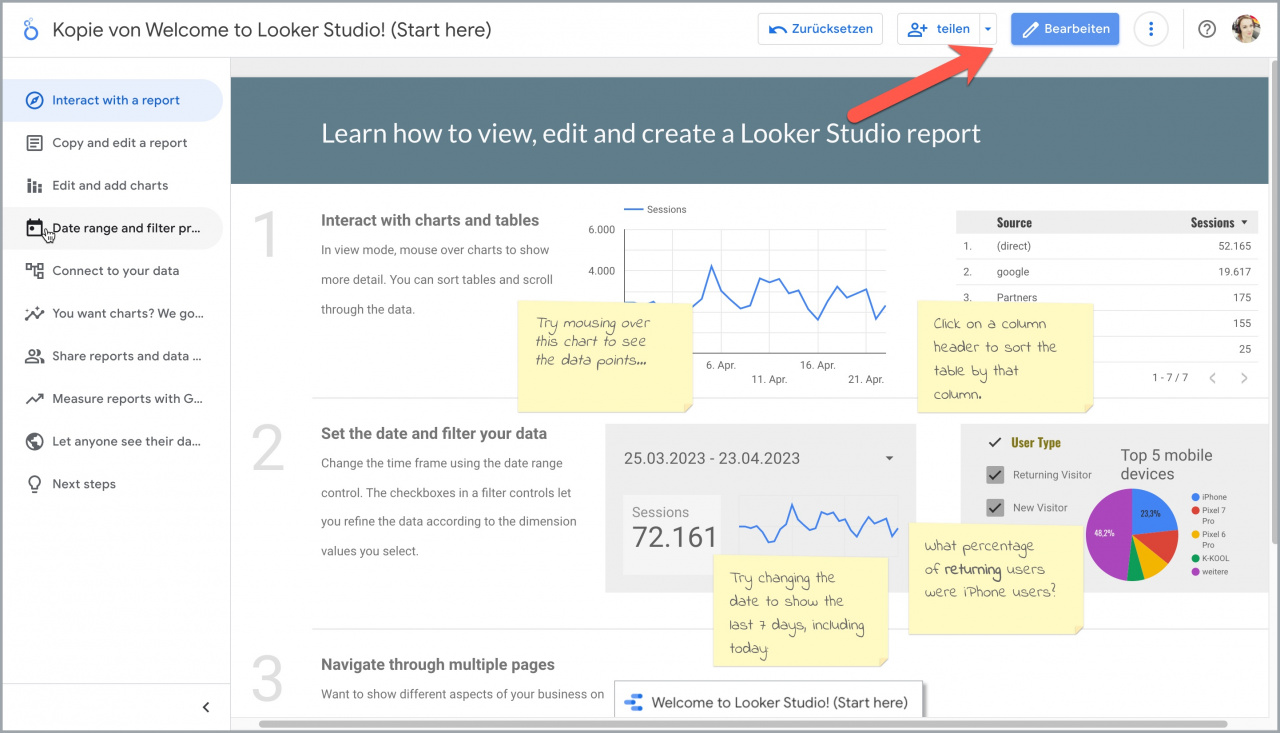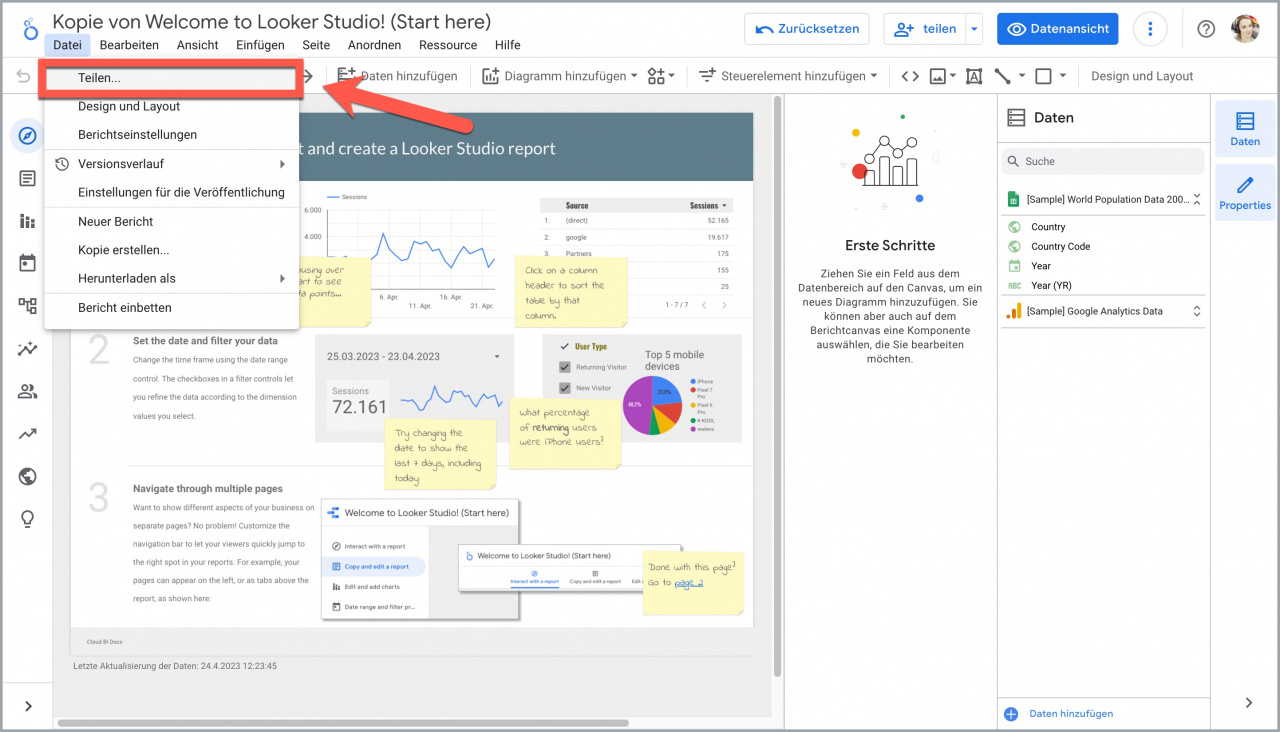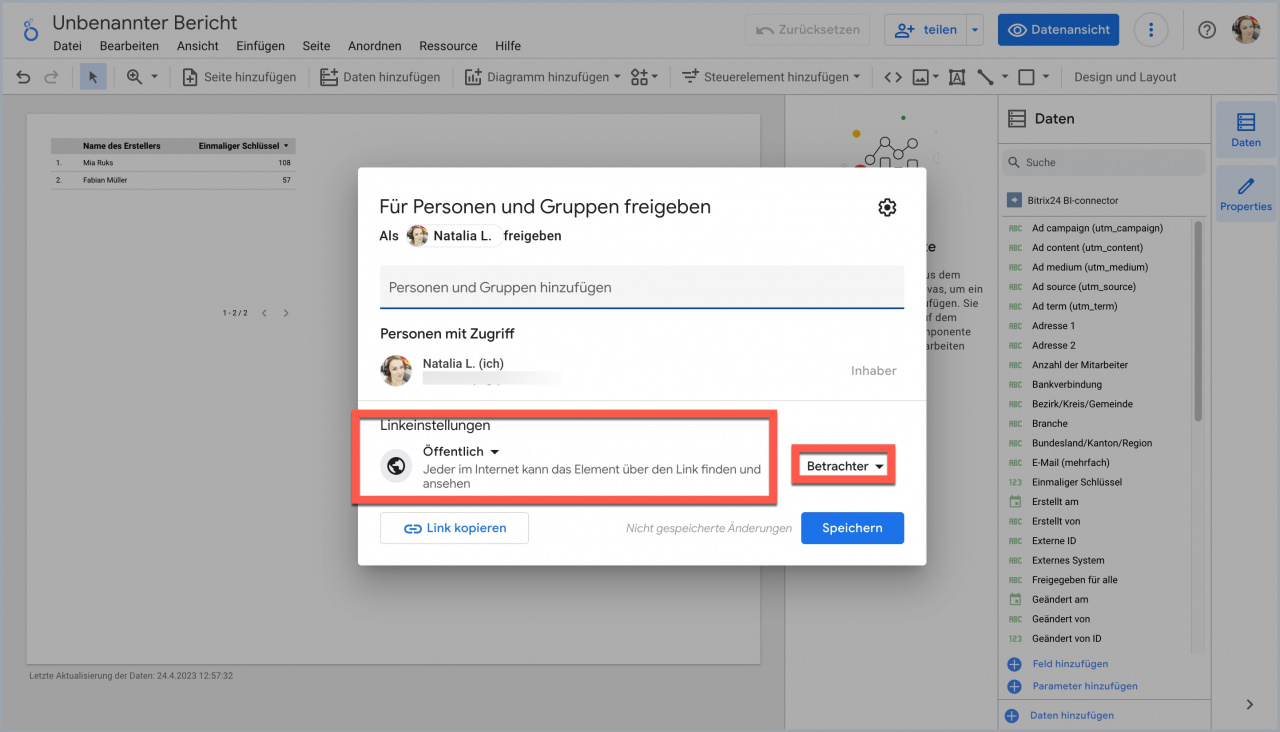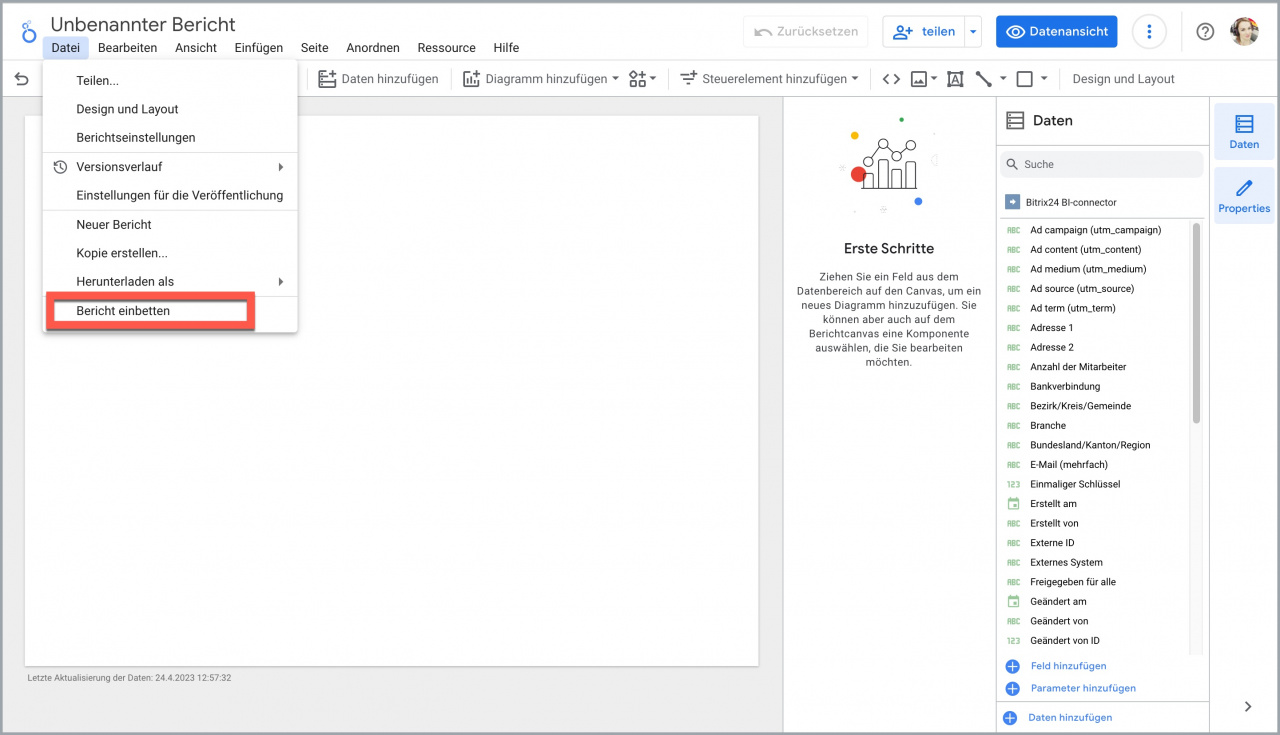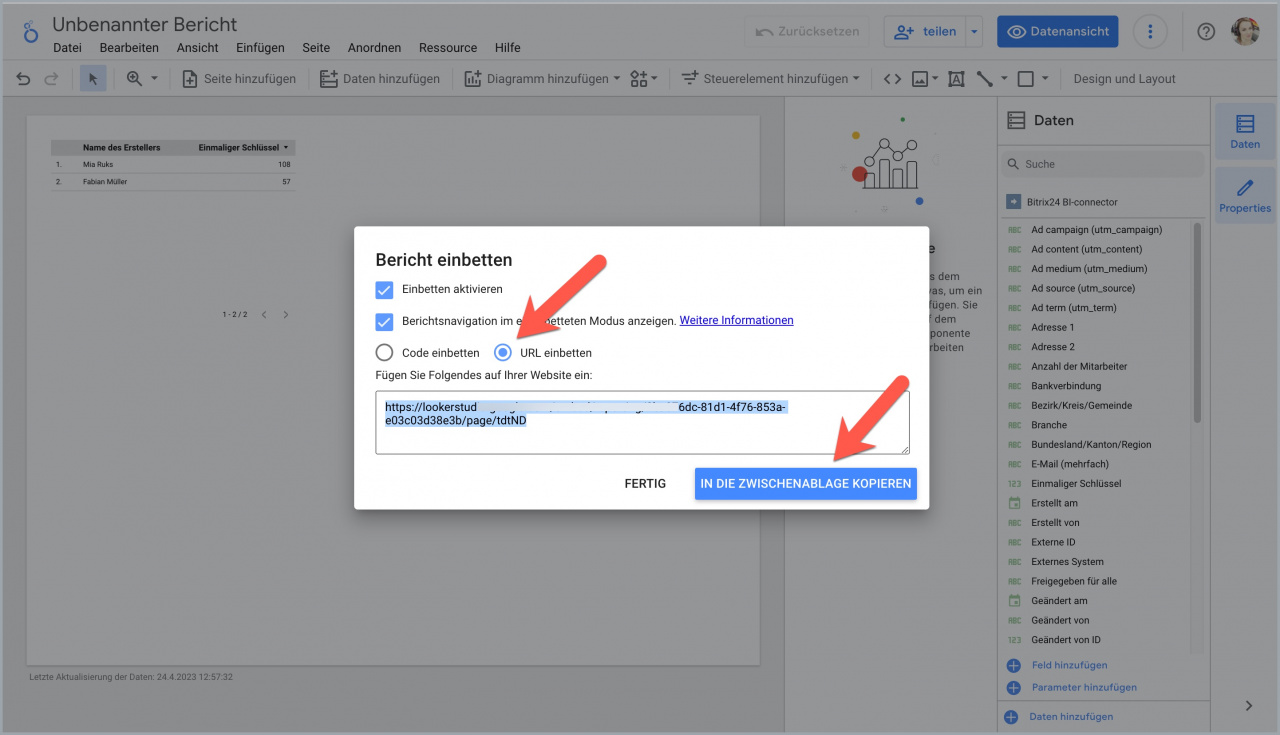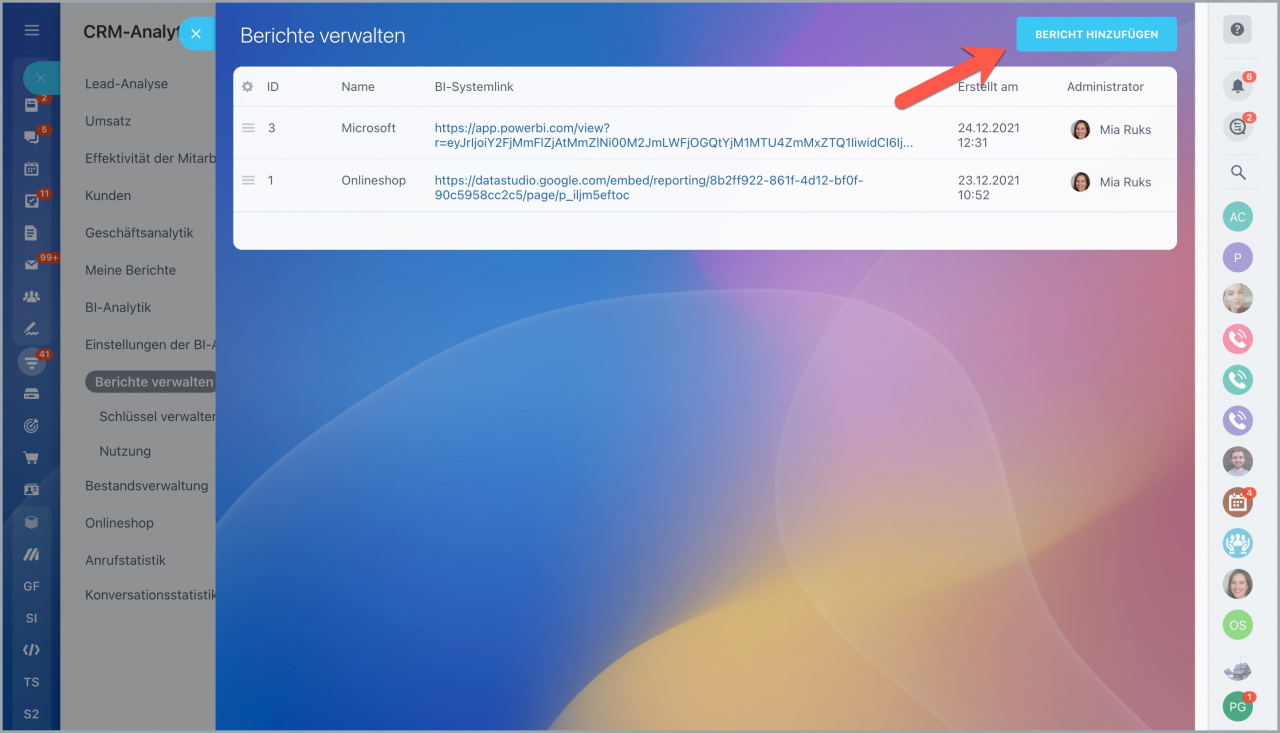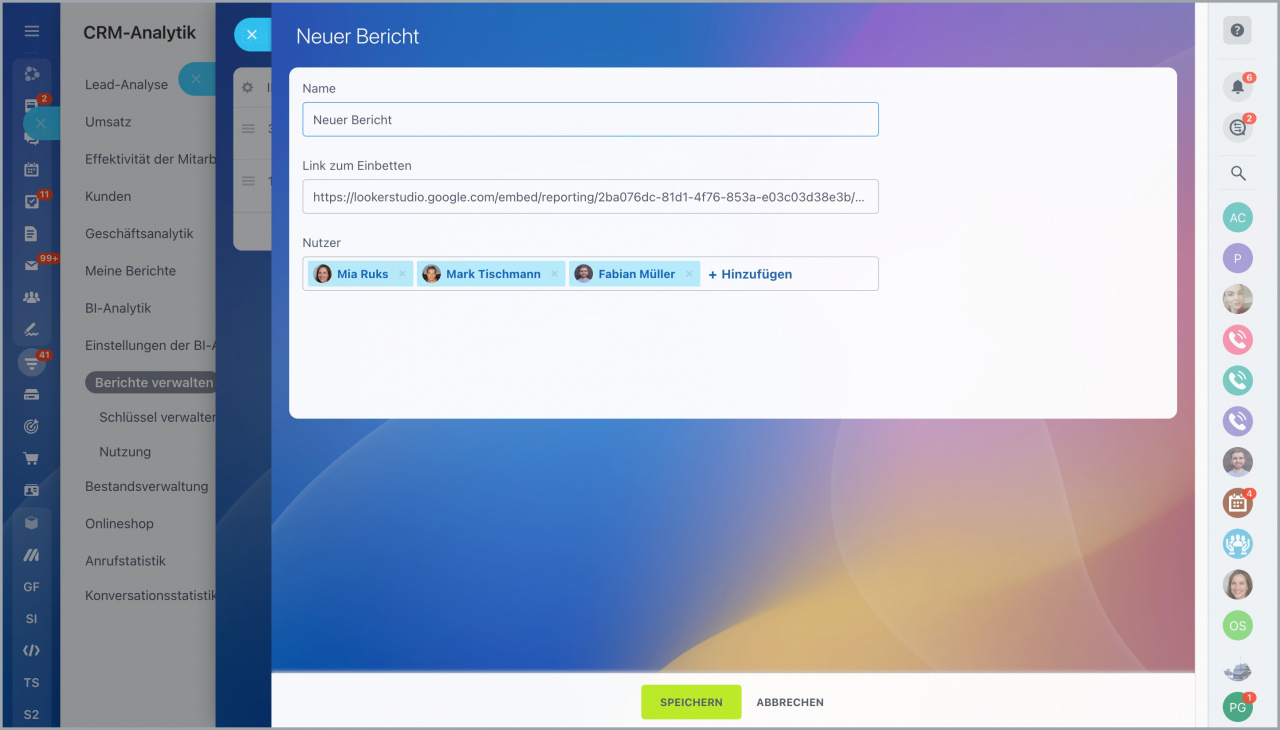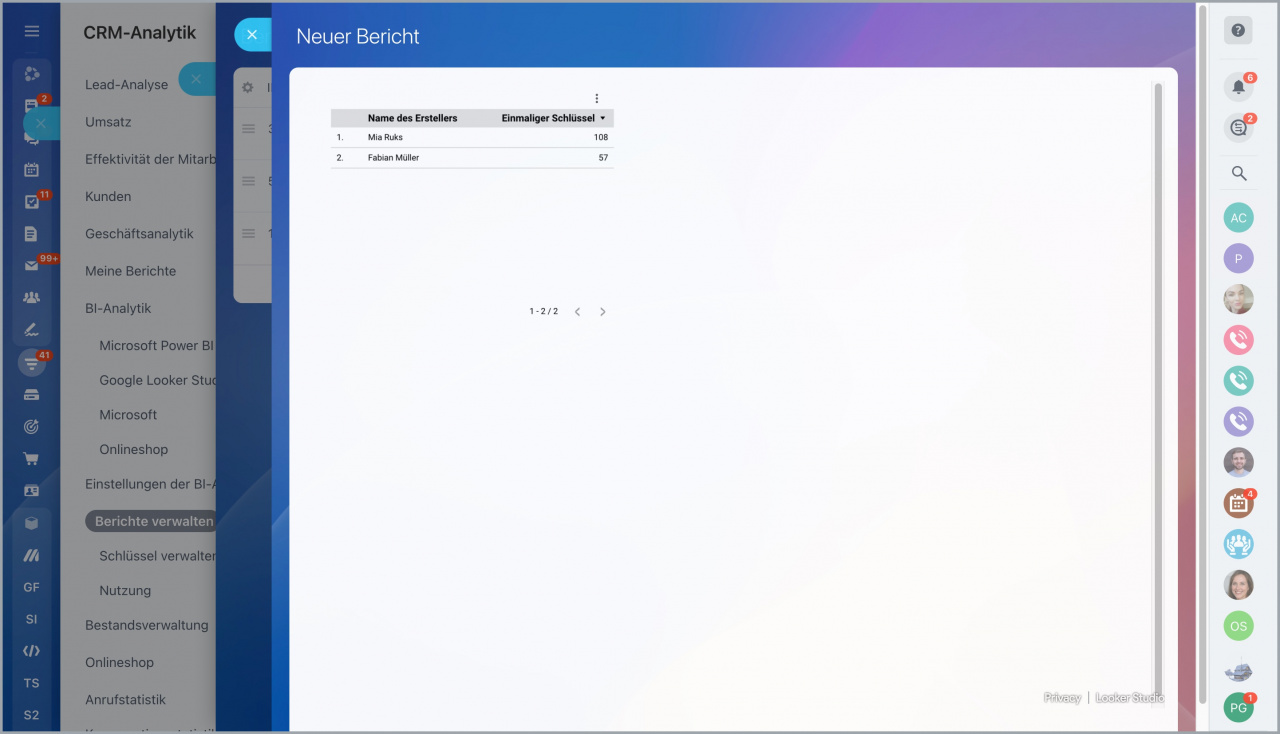Google Looker Studio ist eine Software der Google LLC zur Verwaltung und Visualisierung von Massendaten. Das Tool hilft Ihnen damit, interaktive Berichte und Dashboards auf Basis von Daten aus verschiedenen Quellen schnell und einfach zu erstellen.
Im Bereich BI-Analytik können Sie das analytische System verbinden, Daten aus Bitrix24 übertragen sowie auch die Datenquelle für den Bereich angeben.Google Looker Studio verbinden
Öffnen Sie den Bereich CRM - Analytics - Echtzeit-Analytik - BI-Analytik.
Öffnen Sie den Bereich Google Looker Studio. Hier können Sie die Berichtsvorlagen installieren, das analytische System verbinden und mit Datenquellen arbeiten.
Als Erstes wählen und installieren Sie eine Datenquelle.
Als Beispiel installieren wir die Quelle Universal data source for BI analytics. In der Vorlage können Sie die Datenquelle in den Einstellungen von Google Looker Studio installieren.
Nach dem Import der Vorlage klicken Sie auf Verbinden.
Sie wechseln in Google Looker Studio. Wählen Sie die gewünschte Datenquelle und klicken Sie in der rechten Ecke oben auf Verbinden.
Wir arbeiten aktiv daran, Bitrix24-Connector zum Marketplace von GoogleDataStudio hinzuzufügen und haben bereits erfolgreich die erste Phase bestanden: interne OAuth-Zertifizierung des BI-Connectors für Informationssicherheit und Kundendatenschutz.
Sie werden aufgefordert, einen neuen Bericht mit der Datenquelle Bitrix24 BI-Connector anzulegen. Klicken Sie auf die Schaltfläche Bericht erstellen.
Danach können Sie mit den Daten aus Ihrem Bitrix24 arbeiten und beliebige Berichte erstellen.
Um Zugriff anderen Nutzern zu gewähren, klicken Sie auf Bearbeiten und erlauben Sie den Zugriff per Link.
Gehen Sie im Menü auf Datei > Teilen.
Im geöffneten Fenster wählen Sie die gewünschte Variante zum Freigeben des Berichtes aus.
Damit der Bericht auch in Ihrem Account in Google Looker Studio angezeigt wird, aktivieren Sie die Einbettung: Gehen Sie auf Datei > Bericht einbetten.
Im geöffneten Bereich wählen Sie den Punkt URL einbetten aus und kopieren Sie den Link.
Im nächsten Schritt öffnen Sie in Bitrix24 den Bereich Einstellungen der BI-Analytik - Berichte verwalten und klicken Sie auf die Schaltfläche Bericht hinzufügen.
Tragen Sie den Namen ein, fügen Sie den Link hinzu und geben Sie die Nutzer an, die den Bericht sehen werden.
Nach der Speicherung erscheint der Bericht als neuer Menüpunkt für die Nutzer, denen der Zugriff vergeben wurde.